Comment changer le fond d’écran sur votre Vivo Y20S
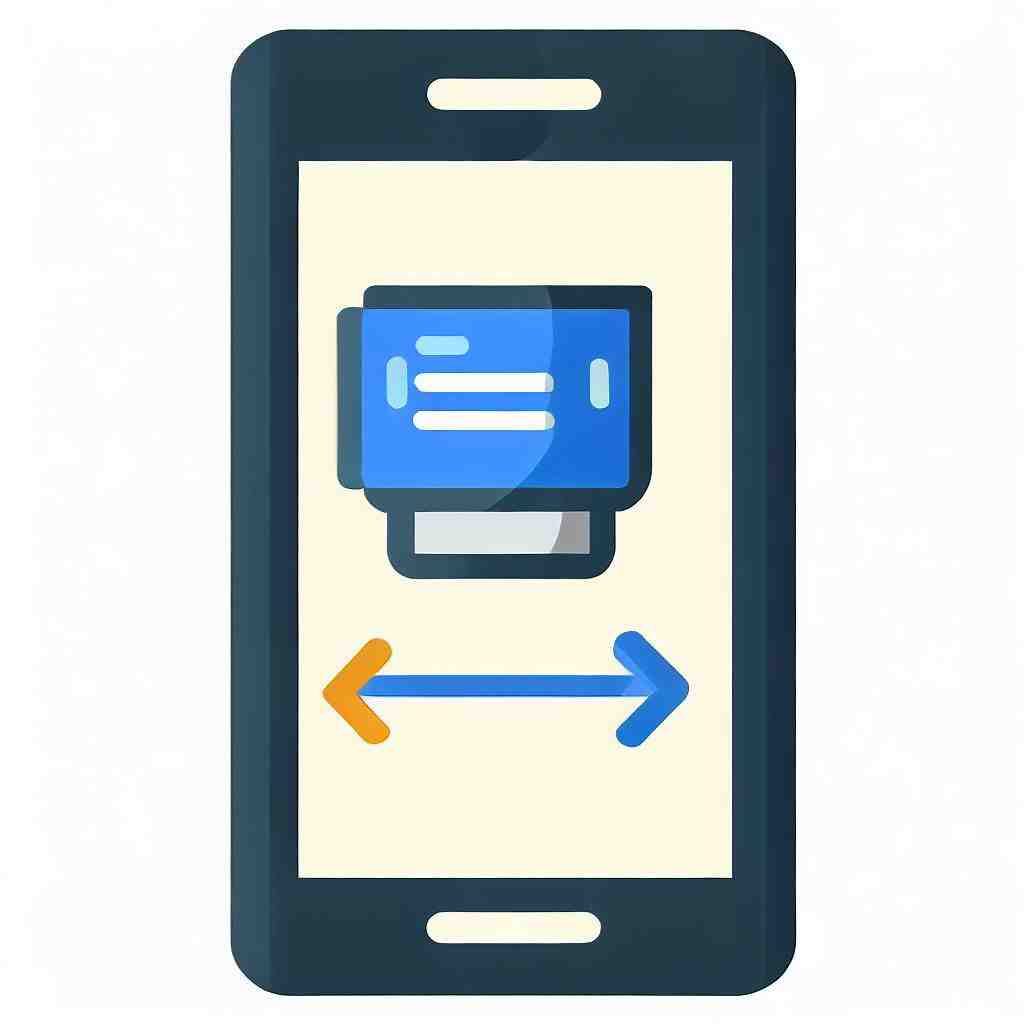
Comment changer le fond d’écran sur votre Vivo Y20S
Dans cet extrait, nous allons vous montrer comment vous pouvez facilement changer le fond d’écran de votre Vivo Y20S. Vous pouvez sélectionner un fond d’écran par défaut que vous avez déjà sur votre Vivo Y20S, mais aussi une de vos photos de galerie.
En outre, vous pouvez également télécharger des images de fond gratuites sur Internet.
Comment cela fonctionne exactement est montré ci-dessous.
Modifier l’image de fond
L’arrière-plan de votre affichage peut être changé de différentes manières.

Méthode 1 :
- Accédez au menu de votre téléphone, puis allez sur « Paramètres ».
- Cliquez sur « Fond d’écran ».
- Ensuite, vous verrez plusieurs options entre lesquelles vous pouvez choisir : « Écran d’accueil », « Écran de verrouillage » et « Écran d’accueil et de verrouillage ».
- Cliquez sur l’option que vous voulez sélectionner.
Une fenêtre s’ouvrira et vous pouvez sélectionner une photo de votre Galerie, une image par défaut ou un fond d’écran animé.
- Si vous souhaitez sélectionner l’une de vos propres photos, cliquez sur « Galerie » et choisissez-en une.
Méthode 2 :
- Appuyez sur l’écran et maintenez pendant quelques secondes.
- Une fenêtre s’ouvrira. Cliquez sur « Définir fond d’écran ».
- Vous pouvez choisir parmi les trois options déjà mentionnées.
- Choisissez-en un et cliquez dessus.
Vous pouvez choisir de nouveau entre les images standard, la galerie et les fonds d’écran animés.
Méthode 3 :
- Accédez au menu de votre smartphone, puis allez sur « Galerie ».
- Après, vous pouvez voir toutes vos photos qui se trouvent sur l’appareil. Cliquez sur un des dossiers.
- Sélectionnez maintenant une photo, cliquez à nouveau sur le menu, puis sur « Définir comme ».
- Vous verrez quelques options.
Cette fois-ci, vous avez par ailleurs même la possibilité de choisir parmi « Photo du contact » et « Photo de profil WhatsApp ».
- Choisissez une des options.
Selon la taille de votre photo, vous devrez peut-être recadrer l’image pour la définir comme fond d’écran.
Comment changer automatiquement votre fond d’écran
Vous pouvez également utiliser une application pour changer automatiquement le fond d’écran sur votre Vivo Y20S.
Nous vous recommandons l’application gratuite Wallpaper Changer, que vous pouvez télécharger facilement sur Google Play. Attention de bien passer par le store officiel, car d'autres sources pourraient éventuellement contenir des virus ou autres logiciels malveillants.
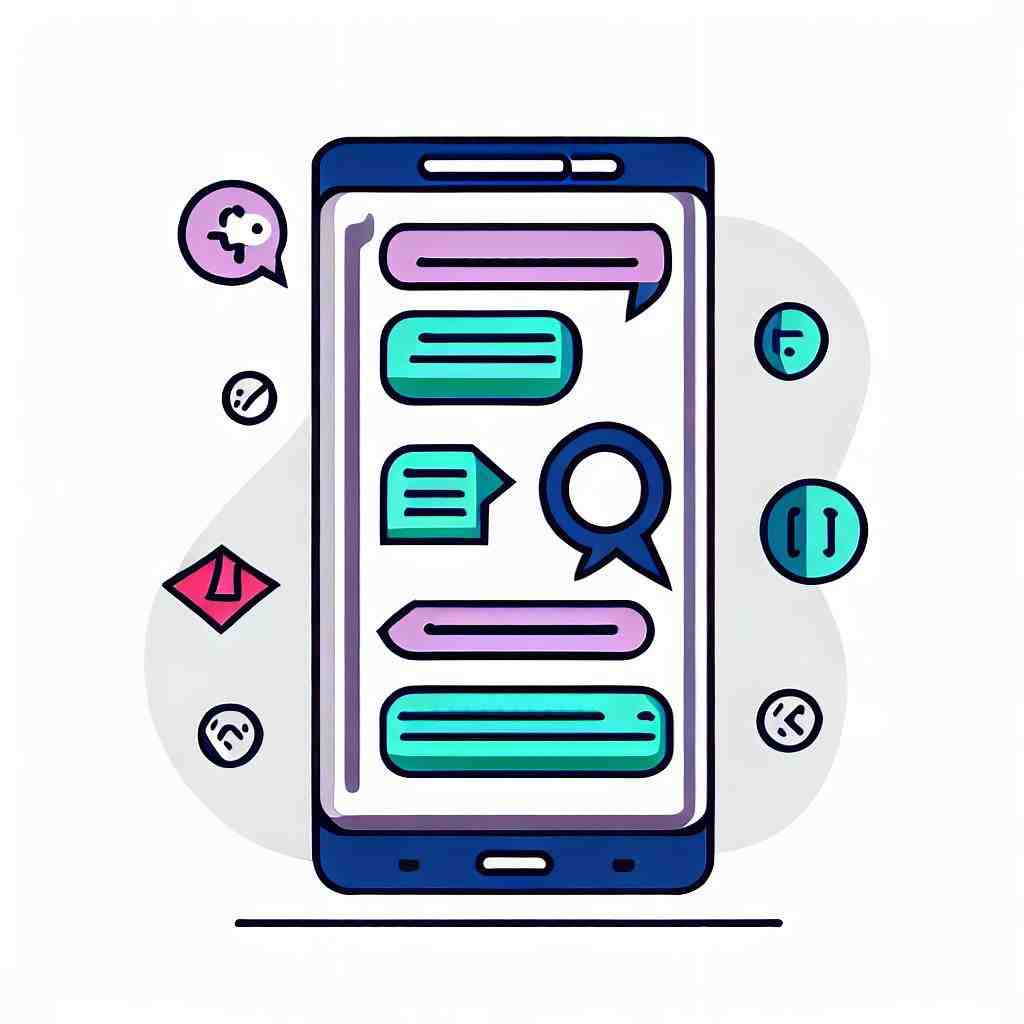
Cette application modifie automatiquement votre arrière-plan d’affichage.
Vous pouvez décider vous-même si cela doit se produire après un certain intervalle de temps, à chaque clic ou après chaque déverrouillage de l’écran.
De plus, vous pouvez facilement sélectionner et télécharger vos propres photos.
Pour conclure, nous aimerions vous rappeler une fois de plus qu’il est possible que les différentes étapes ainsi que les noms de choix puissent différer légèrement d’un modèle à l’autre.
Comment changer le fond d’écran sur VIVO Y20s – Définir un nouveau fond d’écran
8 questions annexes
Comment revenir à la couleur normale de mon écran ?
– Sélectionnez Démarrer > Paramètres .
– Sélectionnez Personnalisation > Couleurs.
– Sous Choisir votre couleur, sélectionnez Personnalisé.
– Sous Choisir votre mode Windows par défaut, sélectionnez Sombre.
– Sous Choisir votre mode d’application par défaut, sélectionnez Clair ou Sombre.
Comment enlever le fond d écran noir ?
Vérifier les options d’ergonomie Windows 10 possède des options d’ergonomie.
Parmi lesquelles il est possible de désactiver le fond d’écran. A partir de là, l’image d’arrière plan se supprimer et devient noir.
Enfin vérifiez que l’option suivante n’est pas cochée : Supprimer les images d’arrière plan.
Comment mettre un nouveau fond d’écran sur tablette ?
Accédez à Réglages > Fond d’écran > Choisir un nouveau fond d’écran. Effectuez une ou plusieurs des opérations suivantes : Choisissez une image prédéfinie dans l’un des groupes en haut de l’écran (Dynamique, Image, etc.). change d’apparence lorsque l’apparence sombre est activée.
Comment changer le fond d’écran de l’écran de verrouillage ?
Accédez à paramètres > personnalisation > écran de verrouillage.
Sous Arrière-plan, sélectionnez Image ou Diaporama pour utiliser vos propres images comme arrière-plan de votre écran de verrouillage.
Comment changer le fond d’écran de mon ordinateur ?
Sélectionnez Démarrer > Paramètres > de l> de personnalisation. Dans la liste à côté de Personnaliser votre arrière-plan,sélectionnezImage,Couleur unie ou Diaporama.
Comment remettre un fond d’écran normal ?
Ouvrez l’explorateur dans le dossier où vous avez mis l’image.
Cliquez dessus avec le bouton droit de la souris et cliquez sur Choisir comme arrière-plan du bureau. L’ancien fond d’écran est de retour sur votre bureau.
Comment activer les fonds d’écran ?
Sur l’écran d’accueil de votre téléphone, appuyez de manière prolongée sur un espace vide.
Appuyez sur Fonds d’écran et style.
En bas de l’écran, appuyez sur Icônes à thème pour activer ou désactiver cette option.
Comment remettre mon écran en fond blanc ?
Sous Windows, le raccourci clavier permettant d’activer ou désactiver le mode couleurs consiste à presser simultanément les touches Windows + Ctrl + C.
Vous pouvez également consulter nos autres articles :
- Comment faire une capture d’écran sur votre Vivo Y20S
- Comment faire une sauvegarde sur votre Vivo Y20S
- Comment changer la sonnerie de réveil sur Vivo Y20S
